Automatische Seitenaktualisierung in Power BI
GILT FÜR:️ Power BI Desktop
Power BI-Dienst
Wenn Sie kritische Ereignisse überwachen, sollen Daten aktualisiert werden, sobald die Quelldaten aktualisiert werden. In der Fertigungsindustrie müssen Sie beispielsweise wissen, dass eine Maschine nicht ordnungsgemäß funktioniert oder kurz vor einer Störung steht. Wenn Sie Signale wie Standpunkte in sozialen Medien überwachen, möchten Sie über plötzliche Änderungen informiert sein, sobald sie auftreten.
Mit der automatischen Seitenaktualisierung in Power BI kann Ihre aktive Berichtsseite neue Daten in vordefinierter Häufigkeit für DirectQuery-Quellen abfragen. Darüber hinaus unterstützt die automatische Seitenaktualisierung auch Proxy-Modelle.
Aktualisierungstypen
Wenn Sie die automatische Seitenaktualisierung verwenden, sind zwei Aktualisierungstypen verfügbar: festes Intervall und Änderungserkennung.
Festes Intervall
Mit diesem Aktualisierungstyp können Sie alle visuellen Elemente auf einer Berichtsseite auf der Grundlage eines konstanten Intervalls (z. B. einer Sekunde oder fünf Minuten) aktualisieren. Wenn dieses bestimmte Intervall erreicht ist, senden alle visuellen Elemente auf dieser Seite eine Aktualisierungsabfrage an die Datenquelle und werden entsprechend aktualisiert.
Änderungserkennung
Mit diesem Aktualisierungstyp können Sie visuelle Elemente auf einer Seite auf der Grundlage der Erkennung der Änderung der Daten anstelle eines bestimmten Aktualisierungsintervalls aktualisieren. Dieses Measure fragt insbesondere Änderungen Ihrer DirectQuery-Quelle ab. Neben der Definition des Measures müssen Sie auch auswählen, wie oft Power BI Desktop nach Änderungen suchen soll. Beim Veröffentlichen für den Dienst wird dieser Aktualisierungstyp nur in Arbeitsbereichen unterstützt, die Teil einer Premium-Kapazität sind. LiveConnect-Quellen wie Analysis Services und Power BI-Semantikmodelle werden nicht unterstützt.
Berichterstellung mit automatischer Seitenaktualisierung in Power BI Desktop
Da die automatische Seitenaktualisierung für DirectQuery-Quellen und einige LiveConnect-Szenarios verfügbar ist, können Sie sie nur nutzen, wenn Sie mit einer unterstützten Datenquelle verbunden sind. Diese Einschränkung gilt für beide Typen der automatischen Seitenaktualisierung.
Um die automatische Seitenaktualisierung in Power BI Desktop zu verwenden, wählen Sie die Berichtsseite aus, für die Sie die automatische Seitenaktualisierung aktivieren möchten. Wählen Sie im Bereich Visualisierungen die Schaltfläche Formatierung (eine Farbrolle) aus, und suchen Sie unten im Bereich nach dem Abschnitt Seitenaktualisierung.
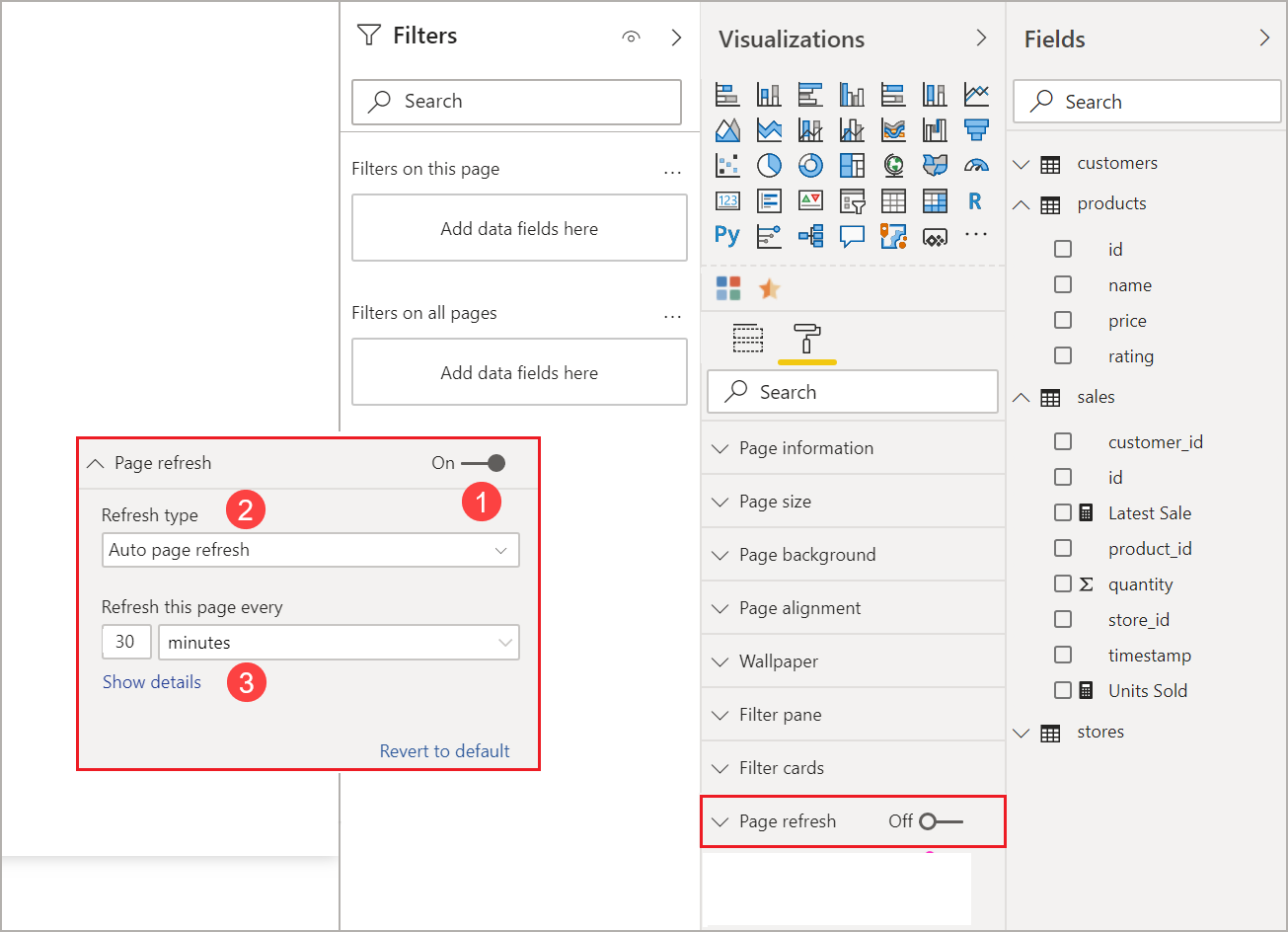
- Aktivieren oder Deaktivieren der Seitenaktualisierung.
- Aktualisierungstyp
- Eingaben und Informationen (abhängig vom Aktualisierungstyp)
Die Karte Seitenaktualisierung ist nur verfügbar, wenn Sie mit einer DirectQuery-Quelle verbunden sind. Um die automatische Seitenaktualisierung zu aktivieren, muss sich die Umschaltfläche in der Position „Ein“ befinden. Welche Eingaben erforderlich sind und welche Informationen bereitgestellt werden, hängt vom ausgewählten Aktualisierungstyp ab.
Einrichtung des festen Intervalls
Wenn Sie Automatische Seitenaktualisierung als Aktualisierungstyp auswählen, müssen Sie das gewünschte Aktualisierungsintervall angeben. Der Standardwert ist 30 Minuten. (Der Mindestwert für das Aktualisierungsintervall beträgt eine Sekunde.) Der Bericht wird in dem von Ihnen festgelegten Intervall aktualisiert.
Wenn Sie der Administrator sind und Änderungen am Aktualisierungsintervall vornehmen müssen, finden Sie weitere Informationen unter Konfigurieren von Workloads in einer Premium-Kapazität.
Wenn Sie auf „Details anzeigen“ klicken, stellt Power BI die folgenden weiteren Informationen bereit:
- Ob das Feature durch Ihren Administrator aktiviert ist (nur bei Anmeldung bei Ihrem Power BI-Konto).
- Das durch Ihren Administrator zugelassene Mindestintervall (nur bei Anmeldung bei Ihrem Power BI-Konto).
- Die tatsächliche Aktualisierungsrate (in der Regel länger als das ausgewählte Intervall).
- Zeitpunkt der letzten Aktualisierung.
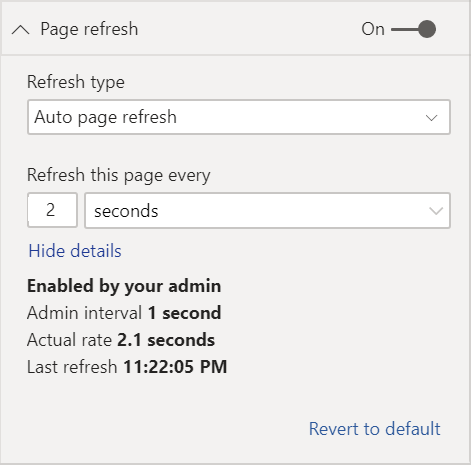
Einrichten der Änderungserkennung
Wenn Sie Änderungserkennung als Aktualisierungstyp auswählen, wird ein Link zu Änderungserkennung hinzufügen angezeigt. Sie können auch auf der Registerkarte „Modellierung“ im Menüband auf das Fenster Änderungserkennung zugreifen. Klicken Sie dann im Abschnitt Seitenaktualisierung auf das Symbol Änderungserkennung. Sie können schließlich mit der rechten Maustaste klicken oder den Dropdownpfeil neben einem beliebigen Wert im Bereich „Werte“ auswählen und im Menü Änderungserkennung auswählen.
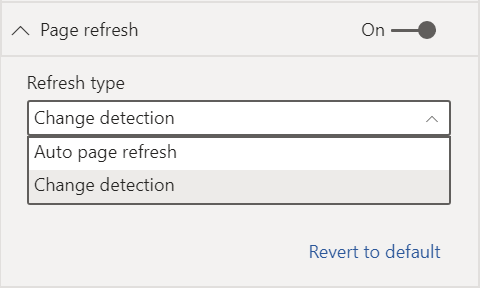
Wenn das Fenster geöffnet ist, wird die Option Measuretyp angezeigt, bei der Sie ein vorhandenes Measure auswählen oder ein neues erstellen können. Wenn Sie ein vorhandenes Measure auswählen, müssen Sie einfach das gewünschte Measure aus der Felderliste auswählen und in den Abschnitt Vorhandenes Measure auswählen ziehen und dort ablegen. Wenn Sie ein neues Measure erstellen, können Sie unter Berechnung auswählen für das Measure aus Anzahl, Count Distinct, Minimum, Maximum und Summe eine Wahl treffen. Beispielsweise können Sie mit Count Distinct Kunden-IDs zählen und nur dann aktualisieren, wenn der Liste ein neuer Kunde hinzugefügt wird. Nachdem Sie ein Measure ausgewählt haben, müssen Sie definieren, wie oft Power BI nach Änderungen sucht. Das ist das Intervall für die Häufigkeit, mit der Power BI das Measure berechnet und Änderungen abfragt. Sobald Sie auf „Übernehmen“ klicken, wird ein neues Measure mit dem Symbol für die Änderungserkennung in der Feldliste angezeigt.
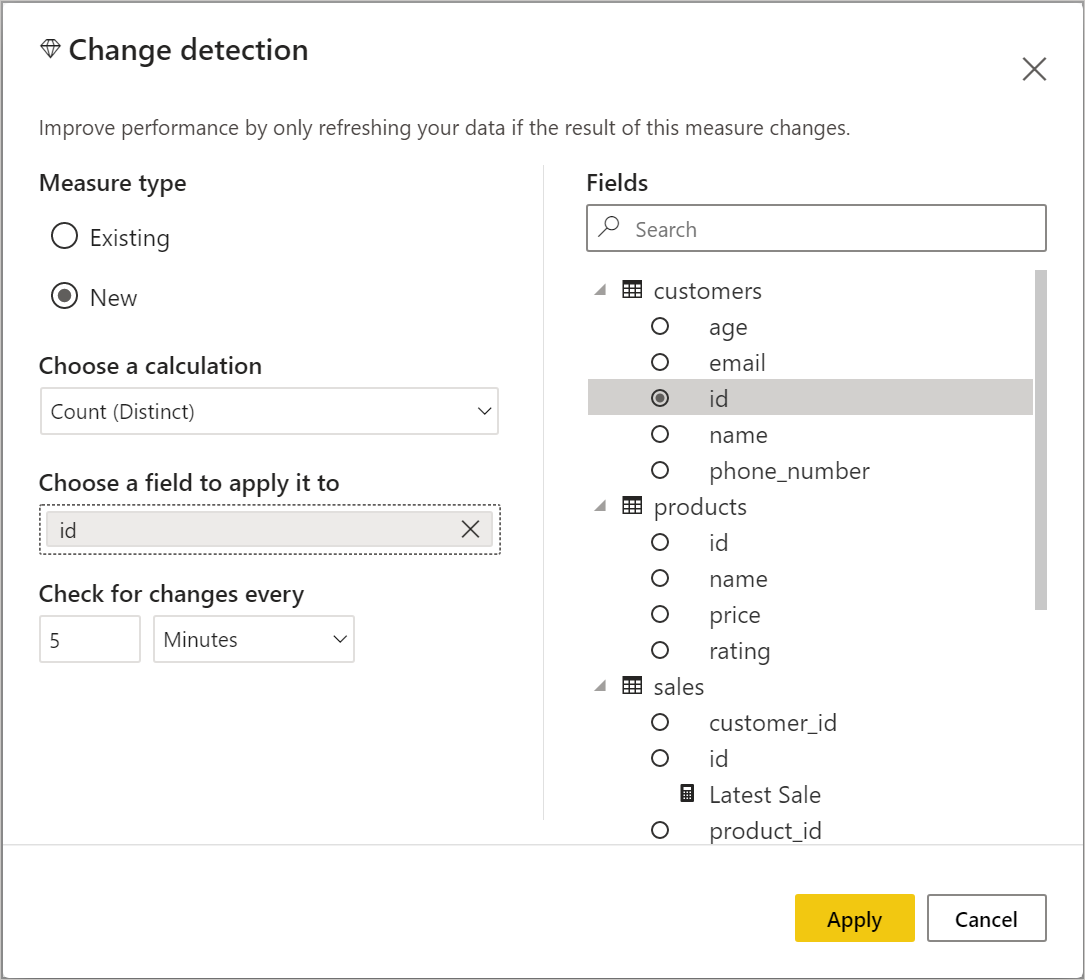
Anschließend werden Ihnen wieder im Seitenaktualisierungsabschnitt das für die Änderungserkennung verwendete Measure und das definierte Intervall angezeigt.
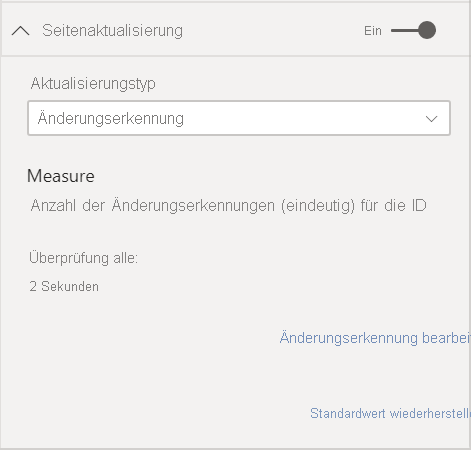
Hinweis
Pro Modell ist nur ein Measure zur Änderungserkennung zulässig.
Festlegen des Aktualisierungsintervalls
Wenn die automatische Seitenaktualisierung aktiviert ist, sendet Power BI Desktop ständig Abfragen an Ihre DirectQuery-Quelle. Nach dem Senden der Abfrage werden die Daten mit einer Verzögerung zurückgegeben. Für kurze Aktualisierungsintervalle sollten Sie daher bestätigen, dass Abfragen die abgefragten Daten innerhalb des konfigurierten Intervalls erfolgreich zurückgeben. Wenn die Daten nicht innerhalb des Intervalls zurückgegeben werden, werden Visuals seltener aktualisiert als konfiguriert.
Diese Überlegungen gelten für beide Aktualisierungstypen (festes Intervall und Änderungserkennung). Der Hauptunterschied besteht darin, dass bei der Änderungserkennung in einem festgelegten Intervall nur eine Abfrage an die Quelle gerichtet wird und die Aktualisierung der Visuals nur dann ausgelöst wird, wenn sich der Wert des Measures zur Änderungserkennung ändert.
Als bewährte Methode sollte das Aktualisierungsintervall der erwarteten Eingangsrate der neuen Daten entsprechen:
- Wenn alle 20 Minuten neue Daten an der Quelle eintreffen, darf das Aktualisierungsintervall nicht weniger als 20 Minuten betragen.
- Wenn jede Sekunde neue Daten eintreffen, legen Sie das Intervall auf eine Sekunde fest.
Bei kurzen Aktualisierungsintervallen (z. B. eine Sekunde), sollten die folgenden Faktoren berücksichtigt werden:
- Der Typ der DirectQuery-Datenquelle.
- Die Last, die Ihre Abfragen für die Datenquelle erzeugen.
- Die Entfernung zwischen Ihren Berichts-Viewern und dem Rechenzentrum der Kapazität.
Sie können die Rückgabezeiten mithilfe der Leistungsanalyse in Power BI Desktop und des Detailanzeigemenüs im Seitenaktualisierungsabschnitt für den Aktualisierungstyp „Festes Intervall“ schätzen. Mit der Leistungsanalyse können Sie überprüfen, ob jede visuelle Abfrage genügend Zeit hat, um Ergebnisse aus der Quelle abzurufen. Außerdem können Sie ermitteln, in welchen Bereichen Zeit verbraucht wird. Basierend auf den Ergebnissen der Leistungsanalyse können Sie die Datenquelle anpassen, oder Sie können mit anderen Visuals und Measures in Ihrem Bericht experimentieren.
Diese Abbildung zeigt die Ergebnisse einer DirectQuery-Quelle in der Leistungsanalyse:
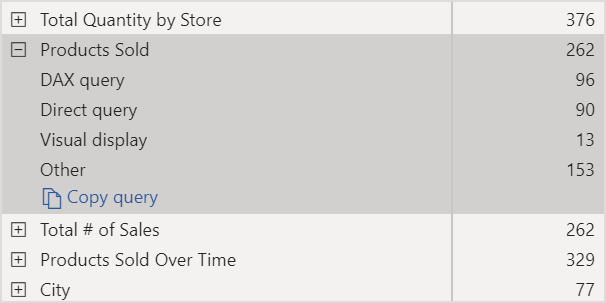
Andere Merkmale dieser Datenquelle:
- Die Daten kommen mit einer Rate von 2 Sekunden an.
- Die Leistungsanalyse zeigt eine maximale Abfrage- und Anzeigezeit von ungefähr 4,9 Sekunden (4.688 Millisekunden) an.
- Die Datenquelle ist so konfiguriert, dass ungefähr 1.000 gleichzeitige Abfragen pro Sekunde verarbeitet werden.
- Sie erwarten, dass ungefähr 10 Benutzer den Bericht gleichzeitig anzeigen.
Diese Merkmale ergeben die folgende Gleichung:
- 5 Visuals x 10 Benutzer = ungefähr 50 Abfragen
Das Ergebnis dieser Berechnung ist eine höhere Last als das, was die Datenquelle unterstützen kann. Die Daten werden mit einer Rate von zwei Sekunden empfangen, sodass dies Ihre Aktualisierungsrate sein sollte. Da die Abfrage bis zum Abschluss jedoch ungefähr fünf Sekunden benötigt, sollten Sie den Wert auf mehr als fünf Sekunden festlegen.
Beachten Sie außerdem, dass dieses Ergebnis abweichen kann, wenn Sie Ihren Bericht im Dienst veröffentlichen. Der Grund dafür ist, dass der Bericht die Azure Analysis Services-Instanz verwendet, die in der Cloud gehostet wird. Gegebenenfalls sollten Sie Ihre Aktualisierungsraten entsprechend anpassen.
Um Abfragen und Aktualisierungszeiten zu berücksichtigen, führt Power BI die nächste Aktualisierungsabfrage erst aus, nachdem alle anderen Aktualisierungsabfragen abgeschlossen wurden. Selbst wenn Ihr Aktualisierungsintervall kürzer ist als die Zeit, die Ihre Abfragen zur Verarbeitung benötigen, wird Power BI nur aktualisiert, nachdem die verbleibenden Abfragen abgeschlossen wurden.
Für den Aktualisierungstyp „Änderungserkennung“ gelten diese Überlegungen weiterhin. Außerdem werden in der Leistungsanalyse die Ergebnisse für die Abfrage des Measures für die Änderungserkennung angezeigt, auch wenn es nicht mit einem Visual im Bericht übereinstimmt. Wir haben diese Funktion bereitgestellt, damit Sie bei diesem Measuretyp nach dem bereits erwähnten Leitfaden Probleme beheben können. Der Hauptunterschied für diesen Aktualisierungstyp ist, dass nur eine Abfrage statt aller Abfragen aller visuellen Elementen an die Datenquelle geleitet wird. Dies ist immer noch der Fall, wenn mehrere Benutzer den Bericht anzeigen.
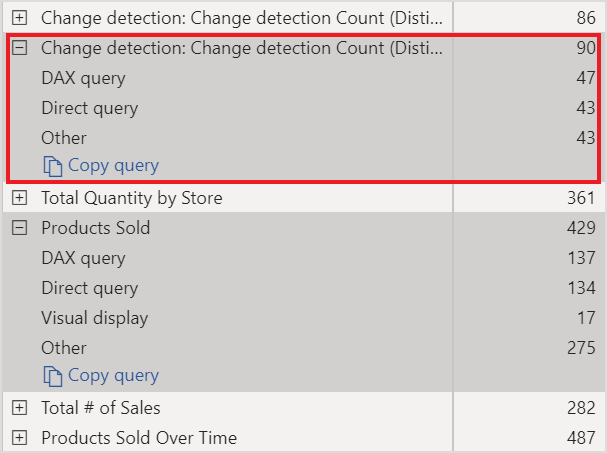
Für das bereits erläuterte Szenario gilt Folgendes:
1 Abfrage eines Änderungserkennungsmeasures für 5 visuelle Elemente generiert nur eine Abfrage für eine beliebige Anzahl von Betrachtern
Wenn das Änderungserkennungsmeasure ein Update auslöst, bei dem das gleiche Szenario wie zuvor mit 5 visuellen Elementen x 10 Benutzer = ungefähr 50 Abfragen vorausgesetzt wird
Zusammenfassend gilt: Wenn Sie die Änderungserkennung verwenden, wird nur eine einzige Abfrage an die Datenquelle gesendet, bis eine Änderung erkannt wird. Wenn dies der Fall ist, wendet die gleiche Logik, die für den Aktualisierungstyp „Festes Intervall“ verwendet wird, die Aktualisierung aller visuellen Elemente für alle Benutzer an, die die gleiche Anzahl von Abfragen generieren. Diese Vorgehensweise sollte langfristig effizienter sein.
Weitere Fragen und Antworten zur Leistung und Problembehandlung finden Sie im Abschnitt Häufig gestellte Fragen weiter unten in diesem Artikel.
Automatische Seitenaktualisierung im Power BI-Dienst
Sie können auch automatische Seitenaktualisierung für Berichte festlegen, die im Power BI-Dienst veröffentlicht wurden, solange die Datenquelle DirectQuery ist.
Die Schritte beim Konfigurieren der automatischen Seitenaktualisierung für Berichte im Power BI-Dienst entsprechen weitgehend denen in Power BI Desktop. Wenn die automatische Seitenaktualisierung im Power BI-Dienst konfiguriert wird, unterstützt sie auch eingebetteten Power BI-Inhalt. Diese Abbildung zeigt die Konfiguration der Seitenaktualisierung für den Power BI-Dienst:
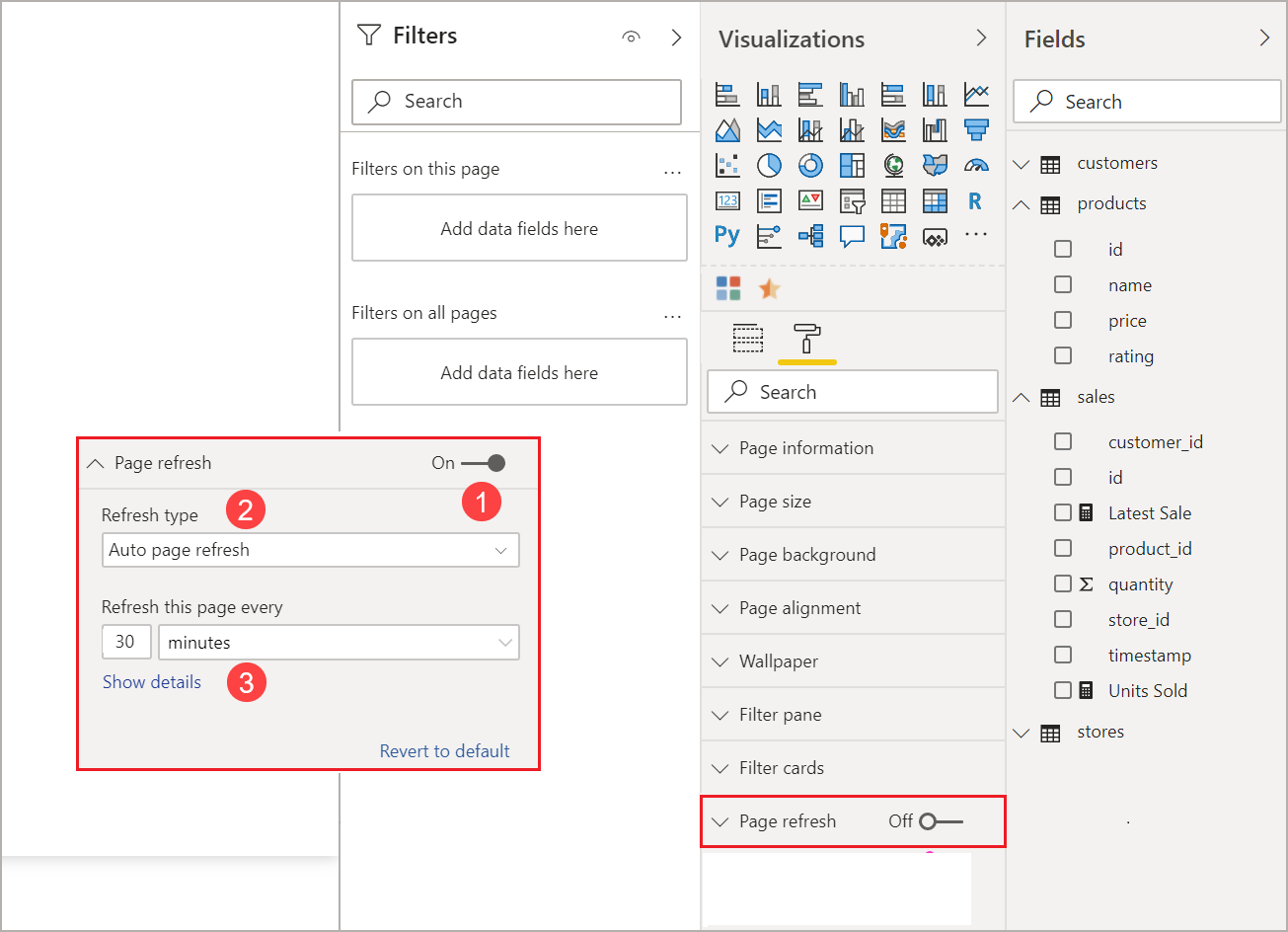
- Aktivieren oder Deaktivieren der Seitenaktualisierung.
- Aktualisierungstyp.
- Eingaben und Informationen (abhängig vom Aktualisierungstyp).
Hinweis
Wenn Sie Ihren für die automatische Seitenaktualisierung aktivierten Bericht aus Power BI Desktop für den Dienst veröffentlichen, müssen Sie die Anmeldeinformationen für die DirectQuery-Datenquelle im Menü der Semantikmodelleinstellungen angeben. Sie können die Anmeldeinformationen so einrichten, dass Berichts-Viewer mit ihren eigenen Identitäten auf diese Datenquelle zugreifen und jedes Sicherheitssetup an der Quelle beachten. Ein Änderungserkennungsmeasure wird mit den Anmeldeinformationen des Autors ausgewertet.
Seitenaktualisierungsintervalle
Die im Power BI-Dienst zulässigen Seitenaktualisierungstypen und -intervalle werden durch den Arbeitsbereichstyp des Berichts beeinflusst. Dies gilt für folgende Szenarios:
- Veröffentlichen eines Berichts in einem Arbeitsbereich, für den automatische Seitenaktualisierung aktiviert ist.
- Bearbeiten eines Seitenaktualisierungsintervalls, das bereits in einem Arbeitsbereich festgelegt ist.
- Erstellen eines Berichts direkt im Dienst.
Power BI Desktop weist keine Einschränkungen für Aktualisierungsintervalle auf, und sie können jede Sekunde auftreten. Wenn Berichte für den Power BI-Dienst veröffentlicht werden, gelten jedoch bestimmte, in den folgenden Abschnitten beschriebene Einschränkungen.
Einschränkungen für Aktualisierungsintervalle
Im Power BI-Dienst gelten Einschränkungen für die automatische Seitenaktualisierung je nach Arbeitsbereich, in dem der Bericht veröffentlicht wird, je nachdem, ob Sie Premium-Dienste nutzen, je nach den Administrator-Einstellungen für die Premium-Kapazität und dem Typ der Datenquelle.
Um diese Einschränkungen näher zu erläutern, werden zunächst einige Hintergrundinformationen zu Kapazitäten und Arbeitsbereichen beschrieben.
Kapazitäten stehen für eine Reihe von Ressourcen (Speicher, Prozessor und Arbeitsspeicher), die zum Hosten und Bereitstellen von Power BI-Inhalten verwendet werden. Kapazitäten werden entweder gemeinsam genutzt oder sind reserviert. Eine gemeinsam genutzte Kapazität wird mit anderen Microsoft-Kunden gemeinsam genutzt. Eine reservierte Kapazität wird nur von einer einzelnen Person verwendet. Ein Einführung in die reservierten Kapazitäten finden Sie unter Verwalten von Premium-Kapazitäten.
Bei einer gemeinsam genutzten Kapazität werden Workloads auf Computeressourcen ausgeführt, die gemeinsam mit anderen Kunden genutzt werden. Da die Kapazität Ressourcen gemeinsam nutzen muss, werden Einschränkungen auferlegt, um eine faire Verteilung zu gewährleisten, z. B. das Festlegen einer maximalen Modellgröße (1 GB) und einer maximalen täglichen Aktualisierungshäufigkeit (acht Mal pro Tag).
Arbeitsbereiche in Power BI befinden sich innerhalb von Kapazitäten. Sie stehen für Sicherheits-, Zusammenarbeits- und Bereitstellungscontainer. Jeder Power BI-Benutzer verfügt über einen persönlichen Arbeitsbereich, der als Mein Arbeitsbereich bezeichnet wird. Für Zusammenarbeit und Bereitstellung können zusätzliche Arbeitsbereiche erstellt werden. Sie werden als Arbeitsbereiche bezeichnet. Standardmäßig werden Arbeitsbereiche (einschließlich persönlicher Arbeitsbereiche) in der gemeinsam genutzten Kapazität erstellt.
Im Folgenden finden Sie Details zu beiden Arbeitsbereichsszenarien:
Gemeinsam genutzte Arbeitsbereiche: Für normale Arbeitsbereiche (Arbeitsbereiche, die nicht Teil einer Premium-Kapazität sind) gilt für die automatische Seitenaktualisierung ein Mindestintervall von 30 Minuten (das niedrigste zulässige Intervall). Der Aktualisierungstyp „Änderungserkennung“ ist in freigegebenen Kapazitäten nicht verfügbar.
Premium-Arbeitsbereiche: Die Verfügbarkeit der automatischen Seitenaktualisierung in Premium-Arbeitsbereichen (sowohl für festes Intervall als auch Änderungserkennung) hängt von den Workloadeinstellungen ab, die Ihr Premium-Administrator für die Power BI Premium-Kapazität eingerichtet hat. Es gibt zwei Variablen, die sich auf ihre Fähigkeit zum Einrichten der automatischen Seitenaktualisierung auswirken können:
Ein-/Ausschalten der Funktion: Wenn Ihr Kapazitätsadministrator die Funktion deaktiviert hat, können Sie in Ihrem veröffentlichten Bericht keine Seitenaktualisierung einrichten. Festes Intervall und Änderungserkennung können separat aktiviert und deaktiviert werden.
Mindestintervall für Aktualisierung: Bei der Aktivierung von automatischer Seitenaktualisierung für ein festes Intervall muss Ihr Kapazitätsadministrator ein minimales Aktualisierungsintervall einrichten (der Standardwert ist fünf Minuten). Wenn Ihr Intervall niedriger als das Minimum ist, überschreibt der Power BI-Dienst das Intervall, um das von Ihrem Kapazitätsadministrator festgelegte Mindestintervall zu berücksichtigen.
Mindestausführungsintervall. Wenn Sie die Änderungserkennung aktivieren, muss Ihr Kapazitätsadministrator ein minimales Ausführungsintervall einrichten (der Standardwert sind 5 Sekunden). Wenn Ihr Intervall niedriger als das Minimum ist, überschreibt der Power BI-Dienst das Intervall, um das von Ihrem Kapazitätsadministrator festgelegte Mindestintervall zu berücksichtigen.
Warnung
Wenn das Änderungserkennungsmeasure in Ihrem Semantikmodell aktiviert ist, wird eine Verbindung mit der DirectQuery-Datenquelle geöffnet, um das Measure zu berechnen und Änderungen abzurufen. Diese Verbindung unterscheidet sich von den Aktualisierungsverbindungen mit niedriger Priorität, die in Power BI bereits hergestellt werden.
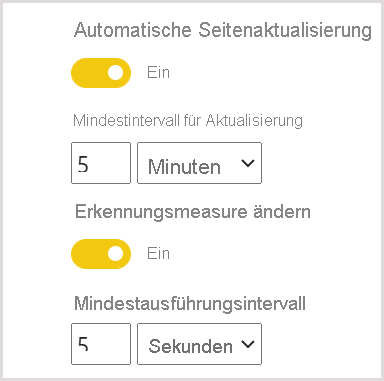
In dieser Tabelle werden weitere Details zur Verfügbarkeit dieser Funktion und den Grenzwerten für die einzelnen Kapazitätstypen und Speichermodi beschrieben:
| Speichermodus | Dedizierte Kapazität | Gemeinsam genutzte Kapazität |
|---|---|---|
| DirectQuery | FI unterstützt: Ja CD unterstützt: Ja Minimum: 1 Sekunde Überschreibung durch Administrator: Ja |
FI unterstützt: Ja CD unterstützt: Nein Minimum: 30 Minuten Überschreibung durch Administrator: Nein |
| Importieren | FI unterstützt: Nein CD unterstützt: Nein Minimum: – Überschreibung durch Administrator: N/V |
FI unterstützt: Nein CD unterstützt: Nein Minimum: – Überschreibung durch Administrator: N/V |
| Gemischter Modus (DirectQuery und andere Datenquellen) | FI unterstützt: Ja CD unterstützt: Ja Minimum: 1 Sekunde Überschreibung durch Administrator: Ja |
FI unterstützt: Ja CD unterstützt: Nein Minimum: 30 Minuten Überschreibung durch Administrator: Nein |
| Analysis Services (Azure und lokal) | FI unterstützt: Ja CD unterstützt: Nein Minimum: 30 Minuten Überschreibung durch Administrator: Ja |
FI unterstützt: Ja CD unterstützt: Nein Minimum: 30 Minuten Überschreibung durch Administrator: Nein |
| Power BI-Semantikmodelle (Liveverbindung) | FI unterstützt: Ja CD unterstützt: Nein Minimum: 1 Sekunde Überschreibung durch Administrator: Ja |
FI unterstützt: Ja CD unterstützt: Nein Minimum: 30 Minuten Überschreibung durch Administrator: Nein |
| Power BI-Semantikmodelle (DirectQuery-Verbindung) | FI unterstützt: Nein CD unterstützt: Nein Minimum: – Überschreibung durch Administrator: N/V |
FI unterstützt: Nein CD unterstützt: Nein Minimum: – Überschreibung durch Administrator: N/V |
| Push-Semantikmodelle von Power BI | FI unterstützt: Ja CD unterstützt: Nein Minimum: 30 Minuten Überschreibung durch Administrator: Ja |
FI unterstützt: Ja CD unterstützt: Nein Minimum: 30 Minuten Überschreibung durch Administrator: Nein |
| Streamingsemantikmodelle von Power BI | FI unterstützt: Nein CD unterstützt: Nein Minimum: – Überschreibung durch Administrator: N/V |
FI unterstützt: Nein CD unterstützt: Nein Minimum: – Überschreibung durch Administrator: N/V |
Tabellenlegende:
- FI: Festes Intervall
- CD: Änderungserkennung
Wichtig
Admin-Override kann nur das Aktualisierungsintervall erhöhen und nicht verwendet werden, um es unter das Mindestintervall zu reduzieren.
Warnung
Es besteht ein bekanntes Problem, wenn eine Verbindung von Power BI Desktop mit Analysis Services oder Power BI-Semantikmodellen hergestellt wird und das Aktualisierungsintervall mindestens 30 Minuten beträgt. Bei Visuals auf einer Berichtsseite wird möglicherweise nach 30 Minuten ein Fehler angezeigt.
Wichtig
Das Hinzufügen eines Push-Datasets (Streaming-Dataset mit Verlauf ON) als Quelle zu einem vorhandenen semantischen Modell mit APR führt dazu, dass der Mindestgrenzwert auf 30 Minuten erhöht wird.
Auswirkungen der Modellaktualisierung auf geöffnete Berichte bei Verwendung des Importmodus
Wenn eine Berichtsseite geöffnet ist und ein Semantikmodell aktualisiert wird, wird diese Seite aktualisiert, um die neuesten Daten widerzuspiegeln. Das Anzeigen aktualisierter Daten für geöffnete Berichte löst Probleme im Zusammenhang mit veralteten Daten und ähnelt der automatischen Seitenaktualisierung. Damit geöffnete Berichte automatisch aktualisiert werden, wenn das Semantikmodell aktualisiert wird, müssen Benutzer über Schreibberechtigungen verfügen.
Wenn das Semantikmodell über eine große Anzahl an Benutzern mit Schreibberechtigungen verfügt (z. B. mehr als 1.000), kann die automatische Aktualisierung für geöffnete Berichte unzuverlässig werden.
Überlegungen und Einschränkungen
Bei Verwendung der automatischen Seitenaktualisierung in Power BI Desktop oder im Power BI-Dienst sind einige Dinge zu beachten:
- Der Speichermodus „Importieren“ wird für die automatische Seitenaktualisierung nicht unterstützt. Berichte werden jedoch automatisch geöffnet, wenn das zugrunde liegende Semantikmodell aktualisiert wird und der Benutzer über Schreibberechtigungen verfügt. Weitere Informationen zu Situationen, in denen die Aktualisierung möglicherweise unzuverlässig wird, finden Sie im vorherigen Abschnitt.
- Zusammengesetzte Modelle, die über mindestens eine DirectQuery-Datenquelle verfügen, werden unterstützt.
- Pro Semantikmodell ist nur ein Änderungserkennungsmeasure möglich.
- In einem Power BI-Mandanten sind maximal 10 Modelle mit Änderungserkennungsmeasure möglich.
Leistungsdiagnose
Die automatische Seitenaktualisierung eignet sich für die Überwachung von Szenarien und das Untersuchen von Daten, die sich schnell ändern. Dies kann jedoch zu einer unangemessenen Last für die Kapazität oder Datenquelle führen.
Um eine unzulässige Last für Datenquellen zu vermeiden, trifft Power BI die folgenden Sicherheitsvorkehrungen:
- Alle Abfragen für automatische Seitenaktualisierungen werden mit einer niedrigeren Priorität ausgeführt, um sicherzustellen, dass interaktive Abfragen (z. B. das Laden von Seiten und das Kreuzfiltern von Visuals) Vorrang besitzen.
- Wenn eine Abfrage nicht vor dem nächsten Aktualisierungszyklus abgeschlossen wurde, gibt Power BI keine neuen Aktualisierungsabfragen aus, bis die vorherige Abfrage abgeschlossen wurde. Wenn Sie beispielsweise ein Aktualisierungsintervall von einer Sekunde festgelegt haben und Ihre Abfragen durchschnittlich vier Sekunden dauern, gibt Power BI effektiv nur alle vier Sekunden eine Abfrage aus.
Es gibt zwei Bereiche, in denen es dennoch zu Leistungsengpässen kommen kann:
- Kapazität: Die Abfrage trifft zunächst auf die Premium-Kapazität, die für die aus den Berichtsvisualisierungen generierte DAX-Abfrage Query Folding in die Quellabfragen ausführt und die Abfrage auswertet.
- DirectQuery-Datenquelle: Die übersetzten Abfragen aus dem vorherigen Schritt werden dann anhand der Quelle ausgeführt. Bei der Quelle handelt es sich um Ihre SQL Server-Instanzen, SAP Hana-Quellen usw.
Mithilfe der Microsoft Fabric Capacity Metrics-App, die für Administrator*innen verfügbar ist, können Sie visualisieren, in welchem Umfang Kapazität von Abfragen mit niedriger Priorität verwendet wird.
Abfragen mit niedriger Priorität bestehen aus Abfragen zur automatischen Seitenaktualisierung und Modellaktualisierungsabfragen. Zurzeit gibt es keine Möglichkeit, zwischen der Last durch die automatische Seitenaktualisierung und der Last durch Abfragen zur Modellaktualisierung zu unterscheiden.
Wenn die Kapazität durch Abfragen mit niedriger Priorität überlastet wird, können Sie diese Maßnahmen ergreifen:
- Fordern Sie eine größere Premium-SKU an.
- Bitten Sie den Besitzer des Berichts, das Aktualisierungsintervall zu verringern.
- Im Kapazitätsverwaltungsportal können Sie folgende Aktionen ausführen:
- Deaktivieren der automatischen Seitenaktualisierung für diese Kapazität.
- Erhöhen des minimalen Aktualisierungsintervalls, das sich auf alle Berichte für diese Kapazität auswirkt.
Häufig gestellte Fragen
Ich bin der Autor eines Berichts. Ich habe das Aktualisierungsintervall für den Bericht in Power BI Desktop auf eine Sekunde festgelegt, nach der Veröffentlichung des Berichts wird er im Dienst jedoch nicht aktualisiert.
- Überprüfen Sie, ob die automatische Seitenaktualisierung für die Seite aktiviert ist. Da diese Einstellung pro Seite festgelegt wird, müssen Sie sicherstellen, dass sie für jede Seite im Bericht aktiviert ist, die Sie aktualisieren möchten.
- Überprüfen Sie, ob Sie Ihren Bericht in einen Arbeitsbereich hochgeladen haben, an den eine Premium-Kapazität angefügt ist. Falls nicht, wird das Aktualisierungsintervall für ein festes Intervall bei 30 Minuten gesperrt und steht nicht für die Änderungserkennung zur Verfügung.
- Wenn sich Ihr Bericht in einem Premium-Arbeitsbereich befindet, fragen Sie Ihren Administrator, ob diese Funktion für die angefügte Kapazität aktiviert ist. Stellen Sie außerdem sicher, dass das Mindestintervall für die Aktualisierung für die Kapazität dem Intervall des Berichts entspricht bzw. darunter liegt. Dies gilt separat sowohl für „Festes Intervall“ als auch für „Änderungserkennung“.
Ich bin Kapazitätsadministrator. Ich habe die Einstellungen für mein automatisches Seitenaktualisierungsintervall geändert, die Änderungen werden jedoch nicht wirksam. Berichte werden immer noch mit einer falschen Häufigkeit oder gar nicht aktualisiert, obwohl ich die automatische Seitenaktualisierung aktiviert habe.
- Bei Änderungen an den Einstellungen für die automatische Seitenaktualisierung, die auf der Kapazitätsverwaltungs-Benutzeroberfläche vorgenommen werden, kann es bis zu 5 Minuten dauern, bis sie für Berichten übernommen werden.
- Zusätzlich zum Aktivieren der automatischen Seitenaktualisierung für die Kapazität müssen Sie sie auch für die Seiten eines Berichts aktivieren, für die die Funktion verwendet werden soll.
- Beide Aktualisierungstypen werden separat verwaltet. Stellen Sie daher sicher, dass der Aktualisierungstyp, den Sie aktivieren möchten, eingeschaltet ist.
- Weitere Informationen zum Aktivieren und Konfigurieren von Workloads in einer Premium-Kapazität finden Sie unter Konfigurieren von Workloads in einer Premium-Kapazität.
Mein Bericht wird im gemischten Modus ausgeführt. (Gemischter Modus bedeutet, dass der Bericht über eine DirectQuery-Verbindung und eine Importdatenquelle verfügt.) Einige Visuals werden nicht aktualisiert.
- Wenn Ihre Visuals auf Importtabellen verweisen, wird dieses Verhalten erwartet. Die automatische Seitenaktualisierung wird für den Import nicht unterstützt.
- Weitere Informationen finden Sie in der Antwort auf die erste Frage in diesem Abschnitt.
Mein Bericht wurde bisher im Dienst aktualisiert und dann plötzlich nicht mehr.
- Versuchen Sie, die Seite zu aktualisieren, um festzustellen, ob sich das Problem von selbst löst.
- Wenden Sie sich an Ihren Kapazitätsadministrator. Möglicherweise hat Ihr Administrator die Funktion deaktiviert oder das Mindestintervall für die Aktualisierung erhöht. (Weitere Informationen finden Sie in der Antwort auf die zweite Frage in diesem Abschnitt.)
Ich bin der Autor eines Berichts. Meine Visuals werden nicht mit der von mir festgelegten Häufigkeit aktualisiert. Sie werden mit einer geringeren Häufigkeit aktualisiert.
- Wenn die Ausführung Ihrer Abfragen länger dauert, wird das Aktualisierungsintervall verzögert. Die automatische Seitenaktualisierung wartet, bis alle Abfragen abgeschlossen wurden, bevor neue Abfragen ausgeführt werden.
- Ihr Kapazitätsadministrator hat möglicherweise ein Mindestintervall für die Aktualisierung festgelegt, das höher ist als das Intervall, das Sie für den Bericht festgelegt haben. Bitten Sie Ihren Kapazitätsadministrator, das Mindestintervall für die Aktualisierung zu senken.
Werden die Inhalte für Abfragen zur automatischen Seitenaktualisierung aus dem Cache abgerufen?
- Nein. Bei Abfragen für die automatische Seitenaktualisierung werden zwischengespeicherte Daten umgangen.
Mein Änderungserkennungsmeasure löst keine Updates aus.
- Stellen Sie sicher, dass die Änderungserkennung für die Seite aktiviert ist. Da diese Einstellung pro Seite festgelegt wird, müssen Sie sicherstellen, dass sie für jede Seite im Bericht aktiviert ist, die Sie aktualisieren möchten.
- Überprüfen Sie, ob Sie Ihren Bericht in einen Arbeitsbereich hochgeladen haben, an den eine Premium-Kapazität angefügt ist. Andernfalls funktioniert die Änderungserkennung nicht.
- Wenn sich Ihr Bericht in einem Premium-Arbeitsbereich befindet, fragen Sie Ihren Administrator, ob diese Funktion für die angefügte Kapazität aktiviert ist. Stellen Sie außerdem sicher, dass das Mindestausführungsintervall für die Kapazität dem Intervall des Berichts entspricht bzw. darunter liegt.
- Wenn Sie alle zuvor erwähnten Elemente überprüft haben, überprüfen Sie in Power BI Desktop oder im Bearbeitungsmodus, ob das Measure überhaupt geändert wird. Ziehen Sie es zu diesem Zweck in den Zeichenbereich, und überprüfen Sie, ob sich der Wert ändert. Falls nicht, ist das Measure möglicherweise keine gute Wahl, um Datenquellenänderungen abzufragen.
Nach Herstellen einer Verbindung mit Analysis Services wird der ARP-Umschalter nicht angezeigt
- Stellen Sie sicher, dass sich das Analysis Services-Modell im DirectQuery-Modus befindet.
Zugehöriger Inhalt
Weitere Informationen finden Sie in folgenden Artikeln:
- Verwendung von DirectQuery in Power BI
- Verwenden zusammengesetzter Modelle in Power BI Desktop
- Verwenden der Leistungsanalyse zum Untersuchen der Leistung von Berichtselementen
- Bereitstellen und Verwalten von Power BI Premium-Kapazitäten
- Datenquellen in Power BI Desktop
- Strukturieren und Kombinieren von Daten in Power BI Desktop
- Verbinden mit Excel in Power BI Desktop
- Eingeben von Daten direkt in Power BI Desktop